Als je in het Apple-ecosysteem leeft, zijn er veel apps waarmee je je Mac kunt ontgrendelen met je iPhone. Omgekeerd is het niet zo mooi als je kiest voor het mobiele besturingssysteem van Google. Gelukkig werken sommige ontwikkelaars hard om ervoor te zorgen dat je Mac goed speelt met je Android-apparaat. Het ontgrendelen van je Mac met de vingerafdrukscanner van je Android-apparaat voegt een extra beveiligingslaag toe aan je Mac en overtreft het gedoe van het typen van een wachtwoord. Dus vandaag loop ik je door DroidID , een gratis app waarmee je je Mac kunt ontgrendelen met de vingerafdrukscanner van je Android.
Pre-requisites
- Een Android-apparaat met versie 6.0 Marshmallow of hoger. Op Samsung-apparaten werkt het op Android 5.0 Lollipop of hoger.
- macOS El Capitan 10.11 of hoger. We hebben getest op onze MacBook Air met macOS Sierra.
- DroidID gebruikt Bluetooth om je Mac te koppelen met je Android, dus Bluetooth moet altijd op beide apparaten zijn ingeschakeld. Omdat het gebruik maakt van Bluetooth low energy (BLE), is de batterij leeg.
Hoe DroidID in te stellen op macOS en Android
- De eerste stap is om DroidID voor Mac (download) en DroidID voor Android (download) te downloaden. Open DroidID op je Android-apparaat en je zou moeten worden begroet met een scherm met een code.

2. Open DroidID voor Mac en voer de code van de Android-app hier in. Gewoon eronder, voer het wachtwoord in dat u gebruikt om in te loggen op uw Mac en klik op "Verbinden". Dit wachtwoord wordt veilig in de sleutelhanger opgeslagen en u kunt hetzelfde verifiëren door naar Sleutelhangertoegang te gaan.

3. Je zou een " DroidID is klaar " -bericht op je Mac moeten zien. Klik op " Sluiten ".

Tegelijkertijd vraagt het op Android om uw vingerafdruk te verifiëren, die al is geregistreerd bij uw apparaat.

U hebt nu DroidID geconfigureerd en het is klaar voor gebruik.
DroidID gebruiken
Nadat je DroidID hebt ingesteld, is het gebruik heel gemakkelijk. Wanneer je Mac automatisch gaat slapen of als de screensaver begint, open je gewoon Android op Android en scan je je vingerafdruk. De Mac zou je automatisch moeten binnenlaten zonder een wachtwoord in te hoeven typen. Ik benadrukte het woord "slaap automatisch" omdat DroidID niet werkt wanneer je je Mac handmatig vergrendelt door op je accountnaam te klikken in de menubalk en te klikken op " Login window ... ".
Hoewel het niet noodzakelijk is, is het een goed idee om DroidID zo te configureren dat het automatisch wordt gestart telkens wanneer uw Mac opnieuw wordt opgestart. Om dit te doen, gaat u naar " Systeemvoorkeuren " door op het Apple-logo te klikken in de menubalk.

Klik op " Gebruiker en groepen ".

Navigeer naar de " Aanmeldingsitems " en klik op het pictogram " + ".

Zoek waar u de DroidID.zip was gedownload en klik op "Toevoegen".

Nu wordt deze automatisch gestart elke keer dat je Mac opnieuw wordt opgestart, waardoor het niet meer nodig is om hem elke keer expliciet te starten. DroidID werkt als een charme, zolang je binnen het Bluetooth-bereik bent.
Ontgrendel de Mac automatisch via Android-apparaat
DroidID doet maar één ding en doet het vrij goed: het koppelt je MacBook met je Android via Bluetooth en ontgrendelt het automatisch met de vingerafdrukscanner van je Android. Dit is het dichtst bij de touchbar van de nieuwe MacBook Pro met TouchID-functionaliteit op je oudere Macs. Gebruik je de vingerafdrukscanner van je Android om je Mac automatisch te ontgrendelen? En aangezien er niet veel Android-apps in deze categorie zijn, zou ik graag in de comments hieronder horen als je er toevallig een vindt.
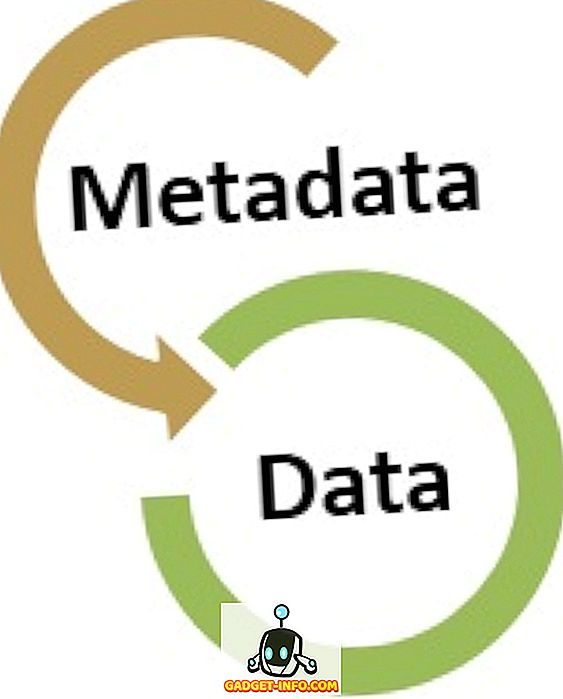

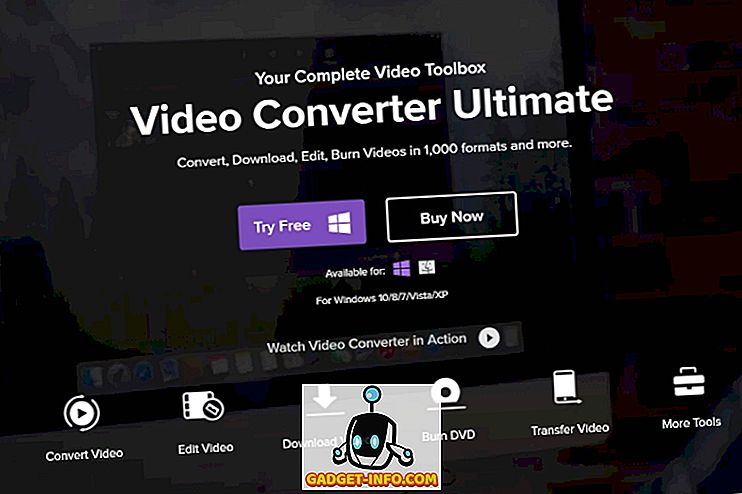




![beste galerij - Interactive Online Crossword On Tech-Biz Trivia [2]](https://gadget-info.com/img/best-gallery/586/interactive-online-crossword-tech-biz-trivia.jpg)

